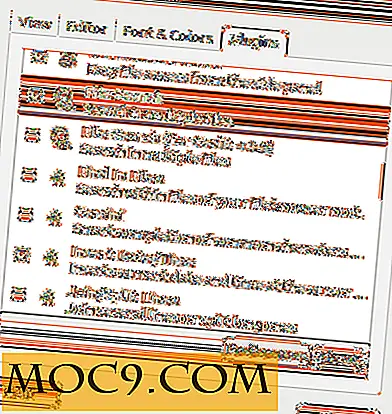Turtl: Ett säkert Open-Source Evernote-alternativ för Linux
Det förnekar inte det faktum att Evernote - med över 150 miljoner användare - är en av de mest populära noteringsapplikationerna i världen, men man bör komma ihåg att de data du lagrar är vanligtvis inte krypterade. Det innebär att ett framgångsrikt hackningsförsök kan sätta dina uppgifter i fela händer.
Om du är på Linux och letar efter ett säkert, krypterat alternativ till Evernote, kommer du vara glad att veta att vi kommer att diskutera en sådan applikation i den här artikeln - det kallas Turtl. Observera att alla instruktioner och kommandon som används i den här artikeln har testats på Ubuntu 16.04.
Turtl
Turtl är en öppen källkod, plattformsapplikation som låter dig - till exempel - ta anteckningar, bokmärkeswebbplatser, lagra dokument och till och med dela saker med andra användare, allt utan att äventyra din integritet. Tjänsten skapar en kryptografisk nyckel med ditt användarnamn och använder den här nyckeln för att kryptera dina data innan den lagras överallt. Turtl lagrar inte ditt lösenord och din nyckel, vilket innebär att dina data endast kan nås av dig eller de personer du delar med.
Eftersom ansökan är öppen källkod, skulle det vara rimligt att anta att buggar blir fasta relativt snabbare. Dessutom kan du också få koden granskad när som helst du vill. En annan sak som är värt att nämna här är att Turtls kod är licensierad GPLv3 vilket innebär att du kan ladda ner och driva din egen Turtl-server personligen eller i företagets intranät.
Ladda ner och installera
Att ladda ner och installera Turtl är väldigt enkelt. Allt du behöver göra är att gå till nedladdningssidan på projektets hemsida och hämta källkoden för ditt system. Till exempel laddade jag ner "Linux x32" -paketet.
Komprimera sedan arkivet, skriv in huvudkatalogen och kör filen "install.sh" med root behörigheter:
sudo ./install.sh
Detta bör installera verktyget på ditt system. Nu, för att köra Turtl, exekvera du bara följande kommando:
/ Opt / turtl / turtl
Användande
När appen startas första gången blir du uppmanad att skapa ett konto.
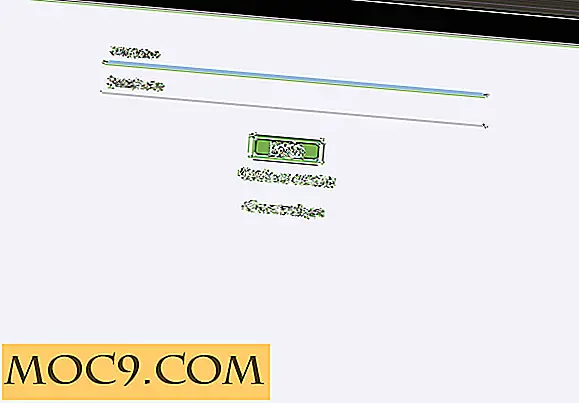
Innan du skapar din inloggning kommer Turtl klart att berätta att appen inte lagrar din inloggningsinformation någonstans. Det innebär att om du glömmer ditt användarnamn eller lösenord har du inte tillgång till ditt konto någonsin.

När din inloggning har skapats framgångsrikt landar du på programmets hemsida där du ser tre flikar: Alla anteckningar, brädor och delning. Den första är vald som standard.

För att skapa en anteckning klickar du på den cirkulära knappen (med "+" inuti den) längst ned till höger i programfönstret. Du får alternativ för olika typer av anteckningar som du kan skapa.

Till exempel försökte jag skapa en textnot först.

Och så visade det sig efter skapandet.

Därefter gick jag vidare och skapade också andra typer av anteckningar.

Fortsätt, den andra fliken - Boards - innehåller några fördefinierade kategorier för dina anteckningar.

Dessa är precis som taggar som du kan fästa i din anteckning så att det blir lätt att hitta senare. Till exempel lade jag till bilden noten som jag skapade i föregående steg till kategorin "Foton".

Självklart kan du skapa nya styrelser om du vill.
Nu kommer du till den tredje och sista fliken (Dela), här kan du skapa en persona om du vill aktivera delning med andra användare.

Som standard är ditt Turtl-konto privat. Du kan dock ändra detta genom att skapa en persona som effektivt ger ditt konto ett ansikte (i stort sett ett namn och e-post) som folk kan använda för att hitta dig och säkert dela saker med dig.
Här är den persona jag skapade.

Tänk på att delningen endast sker ombord. Det betyder att du inte kan dela en enskild anteckning, tills du självklart lägger den i en styrelse och delar det styrelsen.
Slutsats
Turtl erbjuder vad det lovar: ett säkert och krypterat alternativ till Evernote. Det kan givetvis inte innehålla alla funktioner du vill, men med säkerhet och integritet på plats kan nya funktioner läggas till när som helst. Om du letade efter en sådan ansökan, skulle jag uppmuntra dig att ge Turtl ett försök.